
Uspořádání pomocí sbírek v Knihách na Macu
Můžete zobrazit knihy, audioknihy, PDF soubory a ukázky ve sbírkách na bočním panelu. Položky v knihovně můžete také uspořádat tak, že je přidáte do sbírek „Stojí za přečtení“ nebo „Dokončeno“.
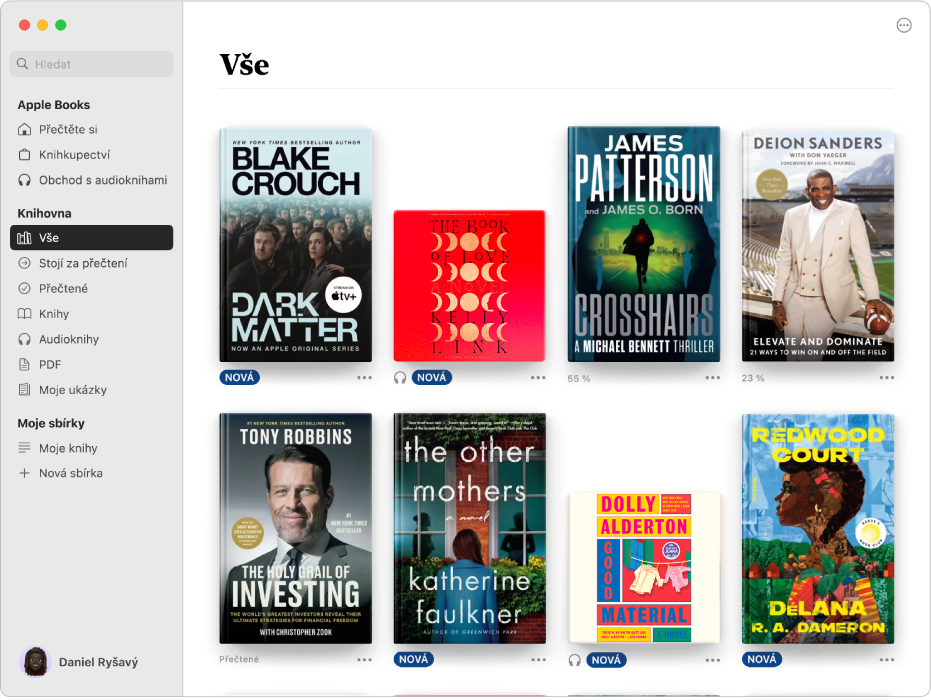
Zobrazení sbírek
Otevřete na Macu aplikaci Knihy
 .
.Chcete-li zobrazit některou sbírku, klikněte na bočním panelu na její název.
Knihovna obsahuje tyto sbírky:
Vše: Obsahuje všechny knihy, audioknihy, PDF soubory a ukázky z vaší knihovny a tituly z vaší sbírky Stojí za přečtení.
Stojí za přečtení: Zobrazuje knihy, audioknihy nebo PDF soubory, které chcete přečíst. Do této sbírky musíte položky přidávat.
Přečtené: Zobrazuje časovou osu knih, které jste přečetli, a audioknih, které jste poslouchali. Do této sbírky se automaticky přidávají knihy a audioknihy, které jste dočetli. Do této sbírky můžete knihy přidávat také ručně – i když jste je nečetli v aplikaci Knihy.
Knihy, Audioknihy, PDF nebo Moje ukázky: Tyto sbírky zobrazují pouze jeden typ položky v knihovně.
Kromě těchto sbírek můžete také vytvořit vlastní sbírky.
Přidávání knih do sbírky „Stojí za přečtení“
Otevřete na Macu aplikaci Knihy
 .
.Najděte knihu nebo audioknihu, kterou si chcete přečíst, a potom proveďte jednu z následujících akcí:
Z knihovny: Klikněte na
 pod položkou a pak vyberte volbu „Přidat do Stojí za přečtení“.
pod položkou a pak vyberte volbu „Přidat do Stojí za přečtení“.Z Knihkupectví nebo z obchodu s audioknihami: Vyberte položku, klikněte na
 a potom vyberte volbu „Stojí za přečtení“. Můžete také kliknout na
a potom vyberte volbu „Stojí za přečtení“. Můžete také kliknout na  na produktové stránce položky.
na produktové stránce položky.
Přidávání knih do sbírky „Dokončeno“
Otevřete na Macu aplikaci Knihy
 .
.Najděte knihu nebo audioknihu, kterou jste dočetli, a potom proveďte některou z následujících akcí:
Z Knihkupectví nebo z obchodu s audioknihami: Vyberte položku, klikněte na
 a potom vyberte volbu „Označit jako přečtené“. Pokud chcete označení položky jako přečtené zrušit, klikněte na
a potom vyberte volbu „Označit jako přečtené“. Pokud chcete označení položky jako přečtené zrušit, klikněte na  a pak vyberte „Označit jako rozečtené“.
a pak vyberte „Označit jako rozečtené“.Ze sbírky: Kniha nebo audiokniha se po dokončení přidá do sbírky „Dokončeno“. Můžete také kliknout na
 u položky a potom vybrat volbu „Označit jako přečtené“. Pokud chcete ze sbírky „Přečtené“ některou položku odstranit, klikněte na
u položky a potom vybrat volbu „Označit jako přečtené“. Pokud chcete ze sbírky „Přečtené“ některou položku odstranit, klikněte na  a potom vyberte „Označit jako rozečtené“.
a potom vyberte „Označit jako rozečtené“.Z oddílu „Nejlepší tipy“ na panelu Přečtete si: U knih a audioknih, které se zobrazují v oddílu „Nejlepší tipy“ na panelu Přečtěte si, klikněte na
 a potom vyberte volbu Přečteno. Zobrazí se dialogové okno s dotazem, jestli se vám kniha líbila. Vaše odpověď poslouží k vylepšování dalších doporučení.
a potom vyberte volbu Přečteno. Zobrazí se dialogové okno s dotazem, jestli se vám kniha líbila. Vaše odpověď poslouží k vylepšování dalších doporučení.
Na datum, kdy jste dočetli některou knihu nebo audioknihu, se můžete podívat ve sbírce „Dokončeno“. Chcete‑li datum změnit, klikněte na ![]() u položky a pak vyberte volbu Upravit datum přečtení.
u položky a pak vyberte volbu Upravit datum přečtení.